Quando os objetos se sobrepõem em uma apresentação de slides, selecionar o que você deseja pode ser complicado. Se você estiver tendo problemas para selecionar um objeto que está atrás de outro item, não se preocupe. O Apresentações Google possui truques integrados para ajudá-lo a selecionar algo que está sobreposto.

Este artigo explicará como selecionar um objeto atrás de outro objeto no Apresentações Google.
Como selecionar um objeto que está atrás de outro objeto
Quando você tiver problemas para selecionar um objeto, a maneira mais rápida de resolver o problema é usar a tecla Tab para percorrer todos os objetos do slide.
- Selecione um objeto. Pode ser qualquer objeto e não precisa ser aquele que está causando problemas.
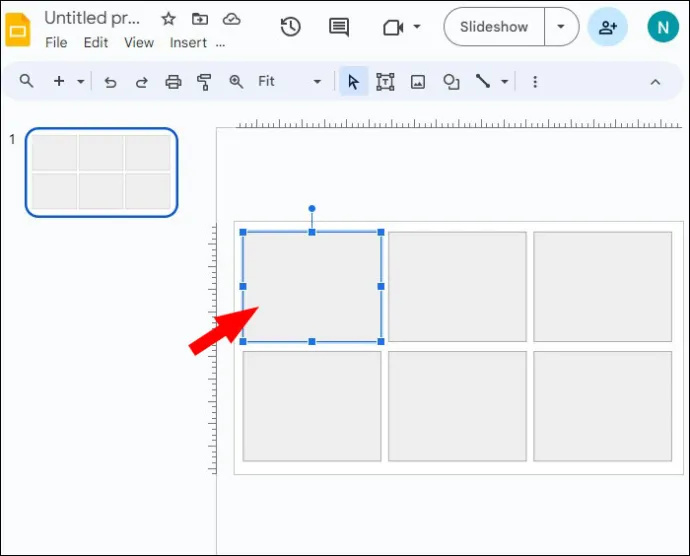
- Pressione a tecla Tab para selecionar o próximo objeto no slide.
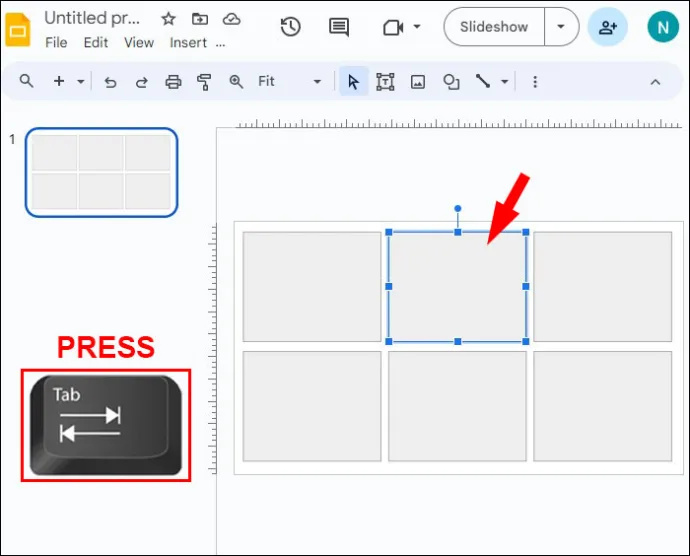
- Continue pressionando a tecla Tab para percorrer, objeto por objeto, cada parte selecionável do slide.
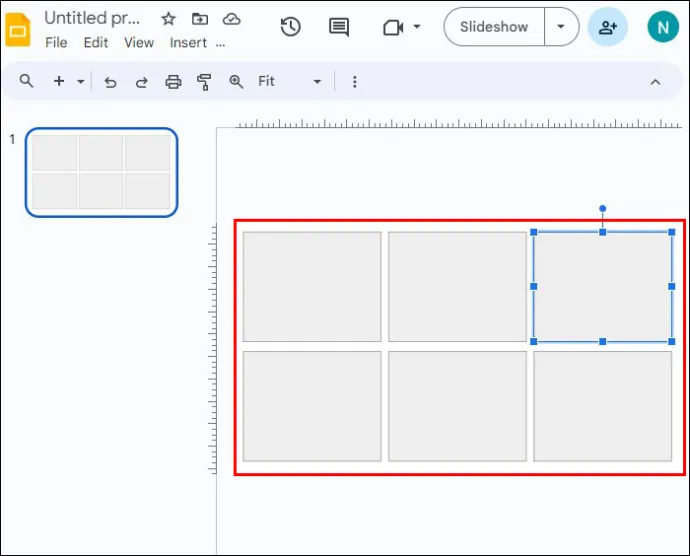
- Depois de selecionar o objeto necessário, prossiga com a ação que deseja realizar com ele.
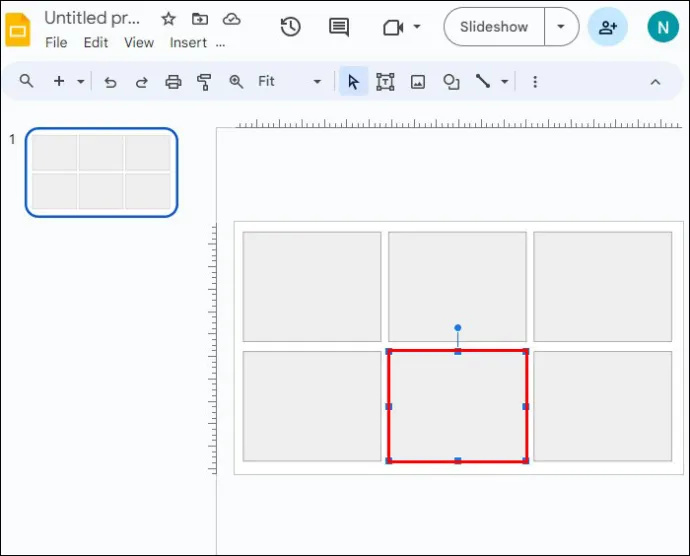
Este processo é rápido e fácil quando um slide apresenta apenas alguns objetos. Se o seu slide específico estiver sobrecarregado com imagens e texto, a próxima opção para selecionar um objeto pode funcionar melhor para você.
Como mover um objeto para trás
Se você estiver com dificuldade para selecionar um objeto, é provável que haja outra coisa na frente dele. Neste caso, envie os objetos em primeiro plano para trás enquanto edita o objeto que tem em mente. Você sempre pode reorganizá-los em suas posições originais quando terminar.
como aumentar a velocidade de download
- Clique com o botão direito no objeto que você deseja remover.
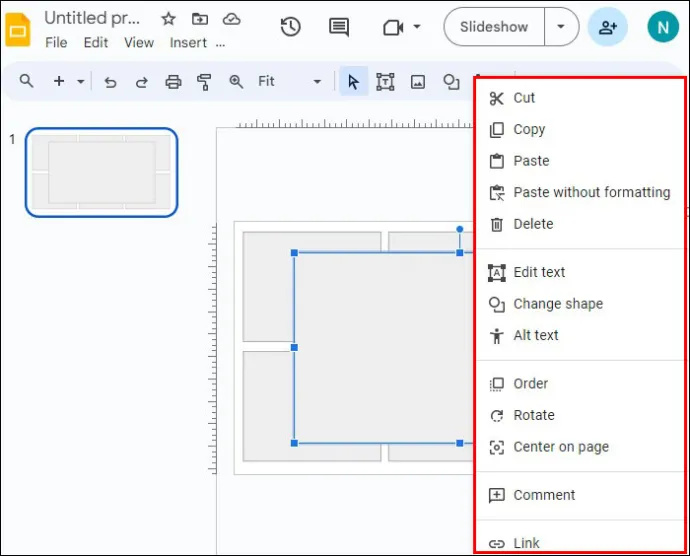
- Selecione “Encomendar”.
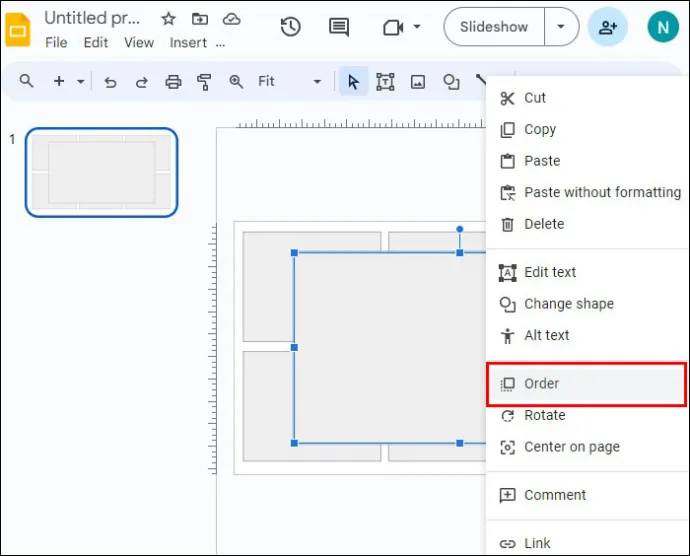
- Você tem duas opções que impactarão o objeto na direção inversa:
- Escolha “Enviar para trás” para mover o objeto uma camada para trás.
- Clique em “Enviar para trás” para mover o objeto para trás de todos os outros objetos no slide, pulando até o final.
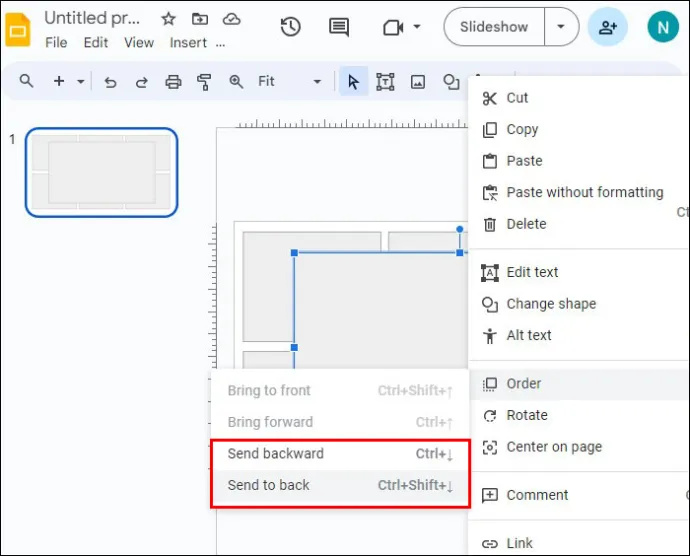
- Escolha a ação apropriada e selecione-a.
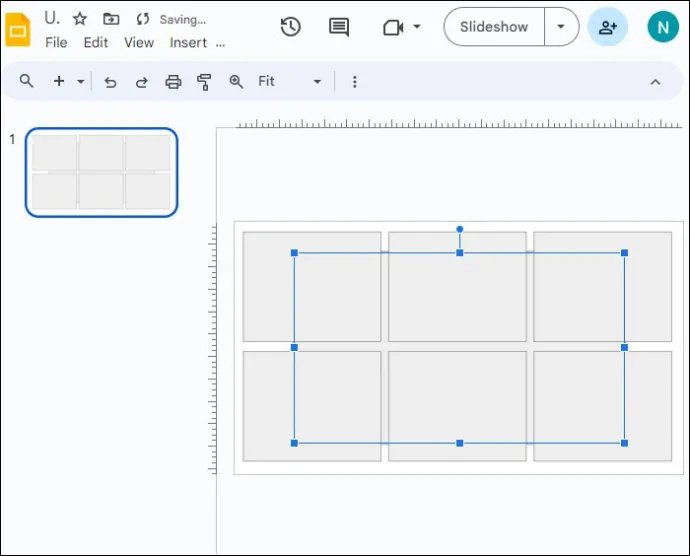
Você também pode usar os menus para fazer isso em vez de usar um atalho do botão direito.
- Selecione o objeto que deseja mover.
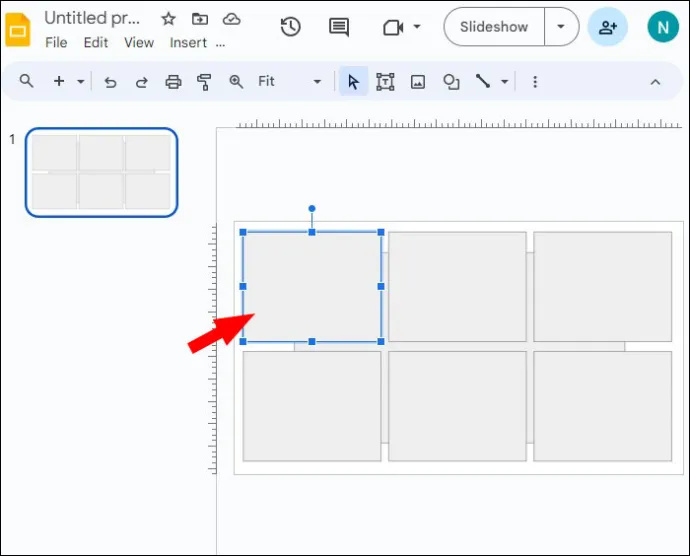
- Clique na guia “Organizar”.
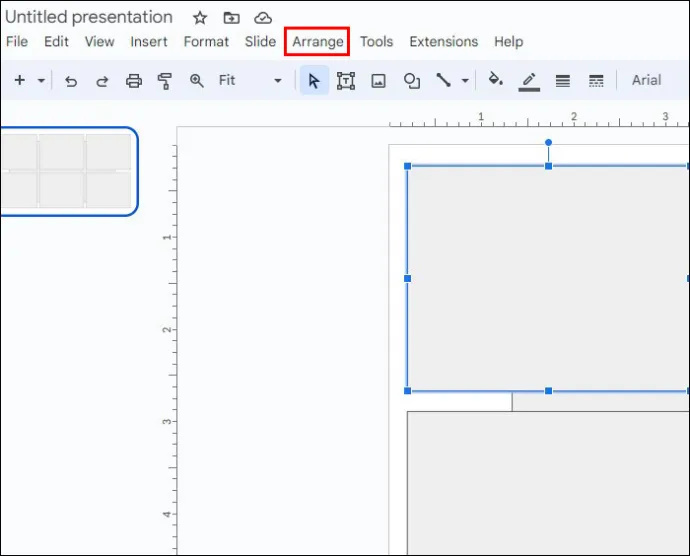
- Escolha “Encomendar”.
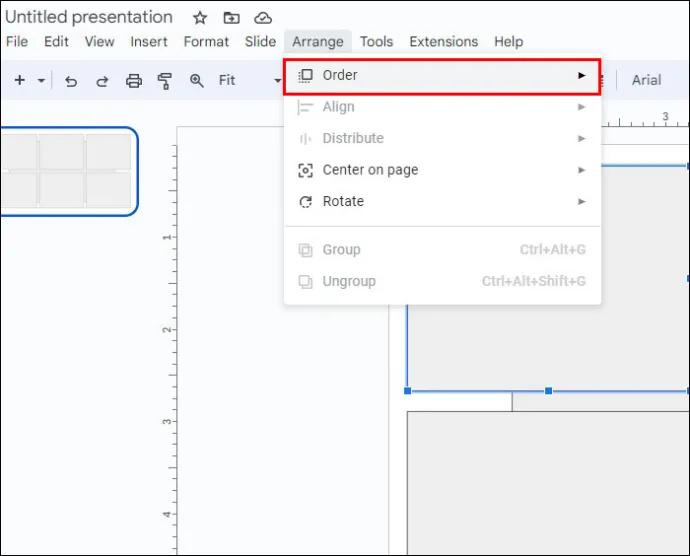
- Selecione a ação apropriada:
- Clique em “Enviar para trás” se desejar que o objeto seja movido para o final do slide.
- Escolha “Enviar para trás” para mover o objeto apenas uma camada para trás.
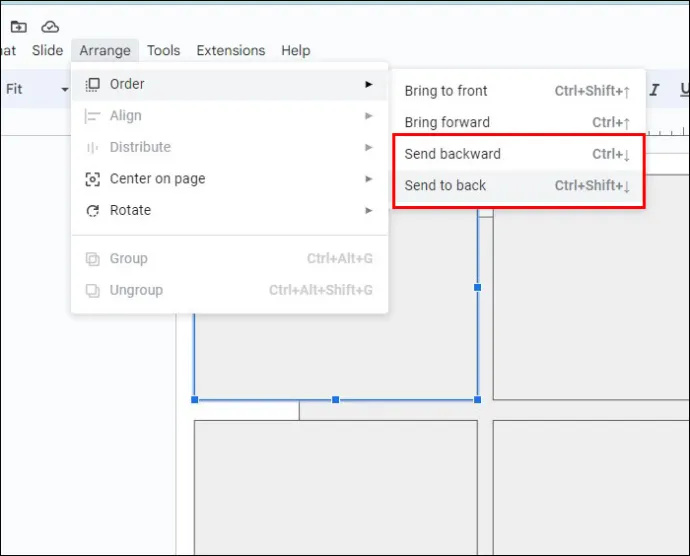
Você pode mover objetos que estão no seu caminho temporariamente para evitar que bloqueiem outros objetos. Quando terminar, você poderá reordenar todos os objetos no slide movendo suas posições para frente e para trás.
Como trazer um objeto adiante
Depois de selecionar um objeto situado atrás de outro objeto, pode ser útil trazê-lo para frente para torná-lo facilmente acessível. Isso é especialmente útil se você precisar editá-lo repetidamente e não quiser continuar seguindo as etapas para selecioná-lo enquanto ele estiver na parte de trás.
- Clique com o botão direito no objeto.
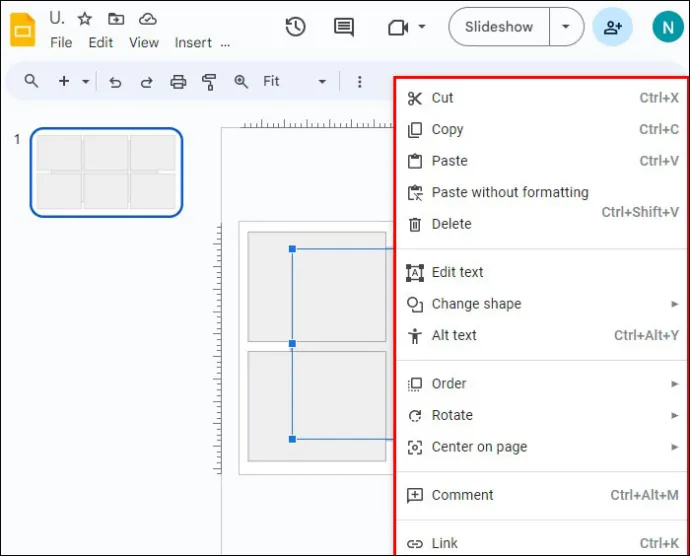
- Escolha “Encomendar”.
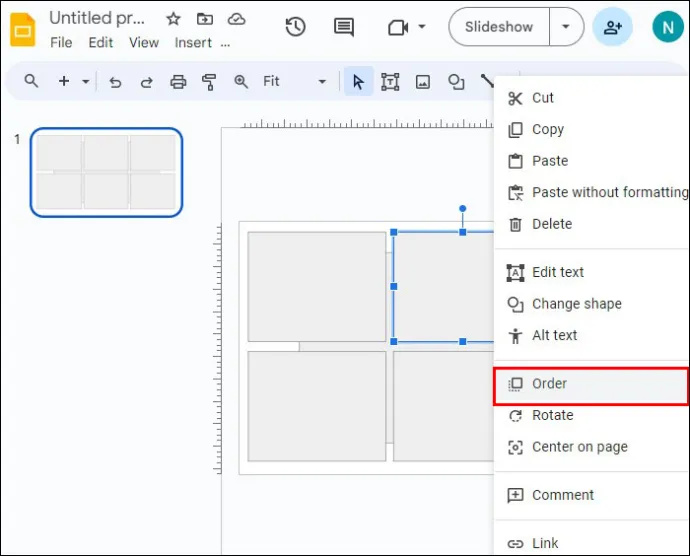
- Selecione o quão longe você deseja trazer o objeto:
- Escolha “Avançar” para movê-lo uma camada à frente dos outros objetos. Às vezes, isso é suficiente para torná-lo facilmente selecionável.
- Clique em “Trazer para a frente” para mover o objeto na frente de todos os outros objetos no slide.
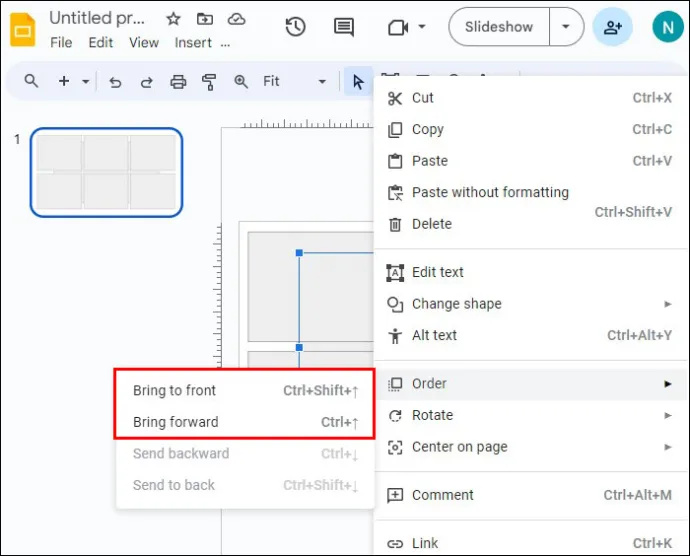
- Quando terminar de interagir com o objeto, você poderá movê-lo de volta à sua posição original.
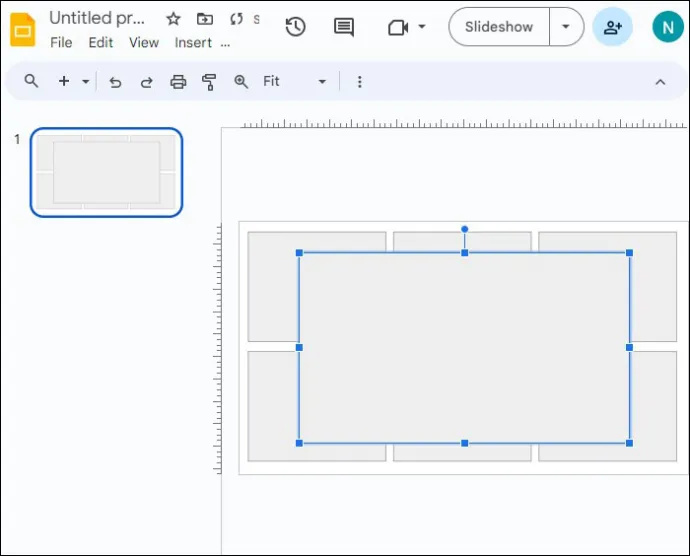
Se o objeto que você deseja mover estiver obstruído por outros objetos e não for possível clicar com o botão direito, você pode usar o botão Tab e os menus.
- Selecione o objeto que você deseja apresentar. Use as etapas acima para alternar com a tecla Tab se for difícil selecionar o objeto com o mouse.
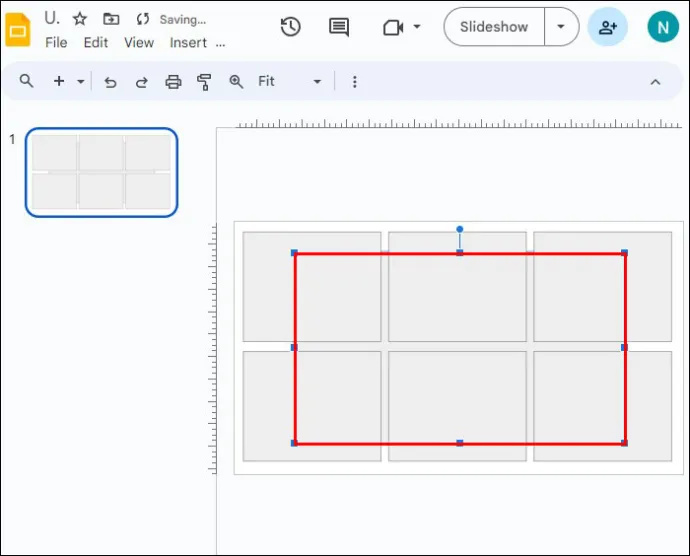
- Clique na guia “Organizar”.

- Escolha “Encomendar”.
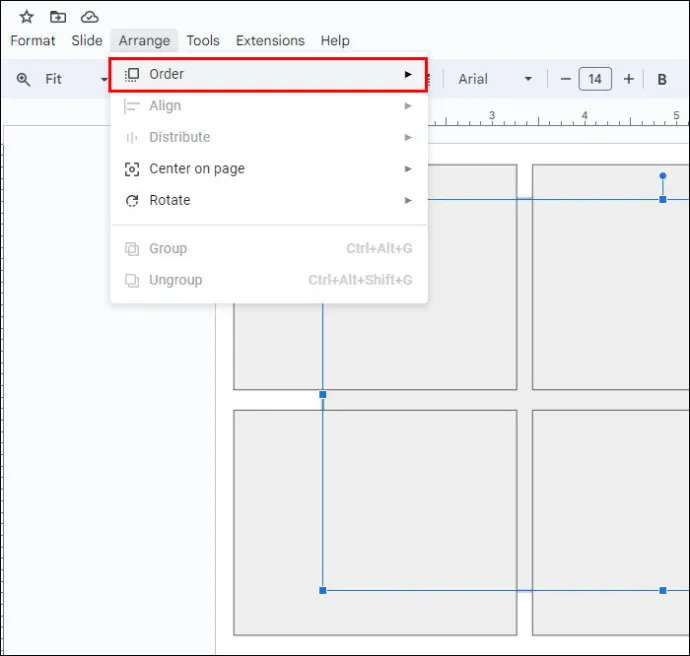
- Selecione uma das duas opções:
- “Trazer para a frente” colocará o objeto na frente de todos os outros objetos no slide.
- “Trazer para frente” moverá o objeto uma camada para frente.
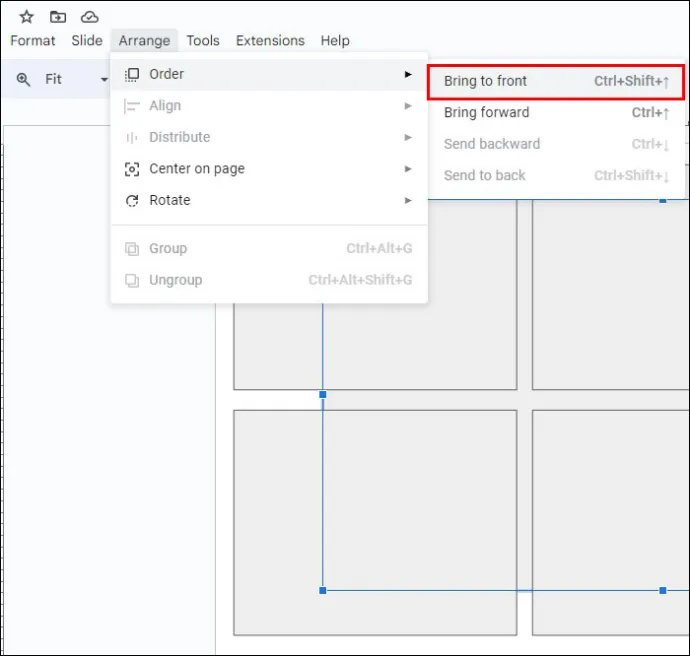
- Quando terminar com o objeto, mova-o de volta ao seu lugar original, se desejar.
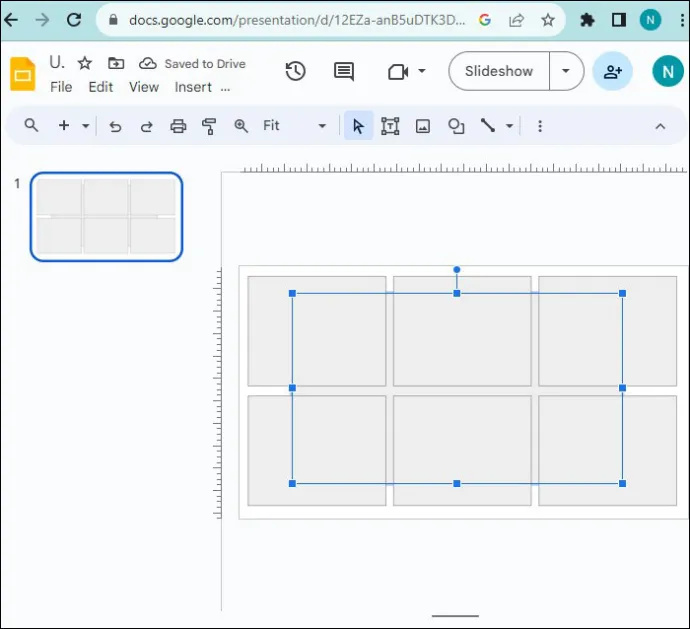
É possível mover o objeto para frente e para trás quantas vezes forem necessárias enquanto você os coloca em camadas para dar a aparência apropriada à sua apresentação de slides.
Objetos agrupados
Você pode ter problemas para selecionar um objeto individual se ele fizer parte de um “Grupo” com outros objetos. Os objetos agrupados atuam como uma entidade e não podem ser selecionados sozinhos. Esse recurso é ótimo para reduzir a quantidade de trabalho necessária para mover e redimensionar coisas relacionadas entre si. No entanto, quando você precisar editar um membro individual do grupo, primeiro será necessário desagrupá-lo.
- Selecione o grupo de objetos.
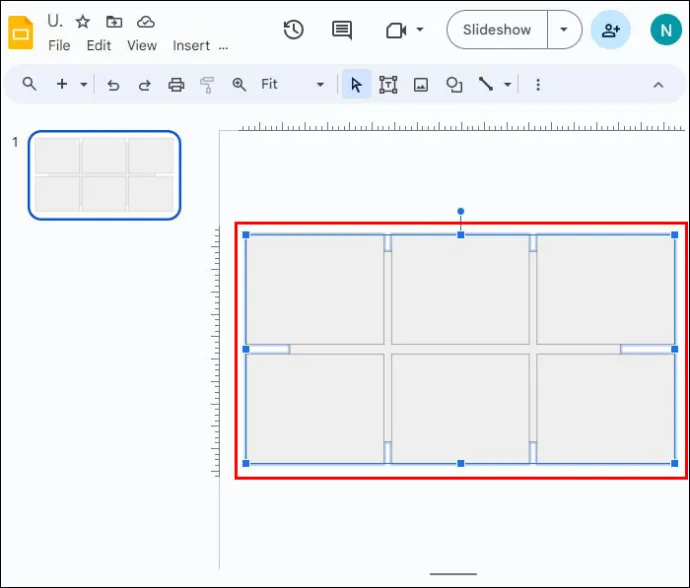
- Clique com o botão direito no grupo e escolha “Desagrupar”.
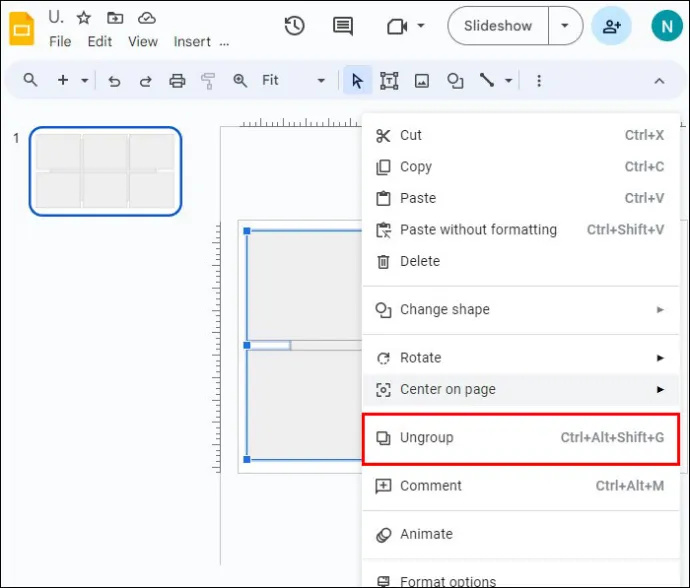
- Agora você pode editar objetos individuais.
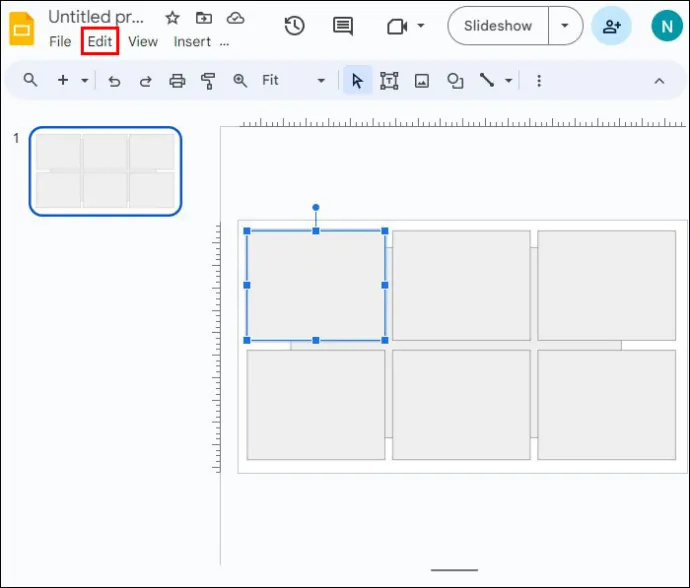
- Quando terminar, se quiser reagrupá-los novamente, selecione todos eles. Você pode selecioná-los com qualquer um destes dois métodos:
- Clique e arraste para selecioná-los todos juntos.
- Clique em cada um enquanto segura a tecla “Shift”.
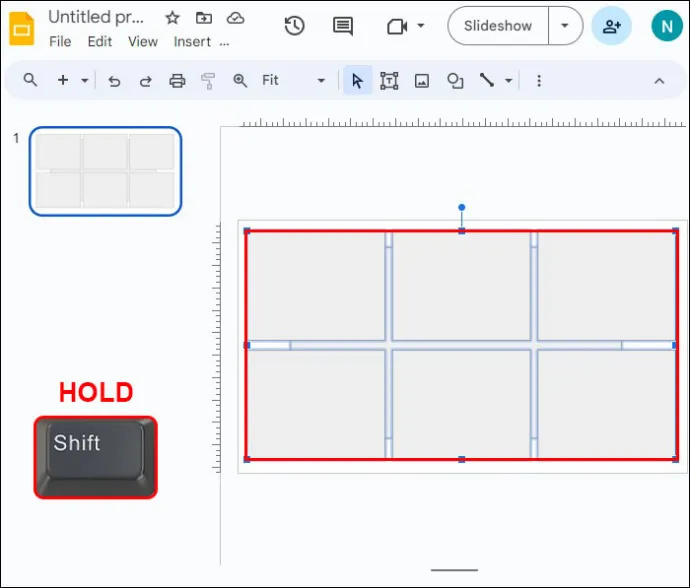
- Clique com o botão direito na seleção e selecione “Grupo”.
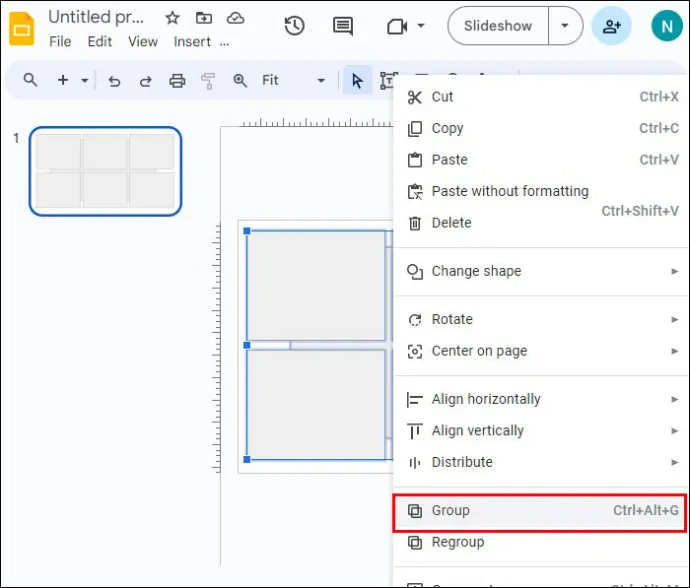
Atalhos do Apresentações Google
Muitas das ações possíveis possuem atalhos de teclado para torná-las ainda mais fáceis. Aqui está uma lista de alguns dos atalhos mais úteis do Apresentações Google e o que eles fazem:
- Guia: Selecione o próximo objeto (forma, texto, imagem, etc.)
- Shift + Tab: Selecione o objeto anterior (forma, texto, imagem, etc.)
- Ctrl + Alt + Shift + G: Desagrupar objetos
- Ctrl + Shift + Seta para baixo: envia o objeto selecionado para trás (Windows)
- Cmd + Shift + Seta para baixo: envia o objeto selecionado para trás (macOS)
- Ctrl + Shift + Seta para cima: envia o objeto selecionado para a frente (Windows)
- Cmd + Shift + Seta para cima: envia o objeto selecionado para a frente (macOS)
Para mais atalhos, visite o Página de atalhos de teclado do Apresentações Google . Os atalhos são listados por plataforma, incluindo PC, Mac, Chrome OS, Android e iPhone/iPad.
como mudar a conta do roku na tv
Perguntas frequentes
O Apresentações Google tem uma opção “Painel de seleção” como o PowerPoint?
Não, infelizmente, esse recurso não está disponível no Apresentações Google.
Por que todos os objetos que insiro aparecem no mesmo lugar?
O Apresentações Google tende a adicionar todos os objetos no mesmo local. É útil adicionar um objeto e reposicioná-lo antes de adicionar outro objeto. Isso evita uma situação de sobreposição em que a seleção do objeto atrás se torna difícil.
Selecionando objetos em camadas no Apresentações Google
Pode ser frustrante tentar selecionar continuamente um objeto e depois selecionar outro. Felizmente, com as etapas corretas, você pode selecionar o objeto desejado enquanto deixa os outros elementos do slide intactos. As camadas dão aos slides uma aparência dinâmica e complexa. Felizmente, você pode colocar coisas em camadas sem se preocupar em não conseguir selecionar os objetos na parte de trás.
Você já selecionou objetos atrás de outros objetos no Apresentações Google? Você usou alguma das dicas e truques deste artigo para ajudá-lo? Deixe-nos saber na seção de comentários abaixo.









